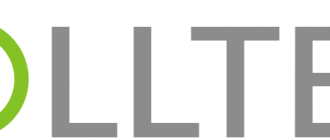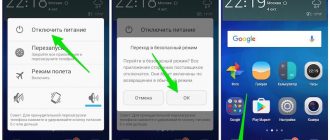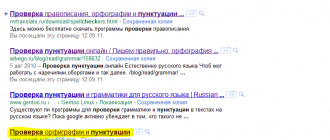Содержание
0x000000f4 stop Windows 7 как исправить ошибку BSOD

Сбои в работе операционной системы почти всегда пугают пользователей компьютеров, особенно если ошибки связаны с появлением, так называемого, синего экрана смерти.
Сама формулировка выглядит устрашающе, к тому же на экране фигурируют различные комбинации цифр и букв, которые не говорят обычному юзеру ничего.
Но на самом деле, эти коды могут объяснить, какие именно неполадки привели к остановке работы ОС.
Техническая информация stop 0x000000f4 говорит о том, что важный системный процесс был некорректно завершен, что и привело к неприятностям. Чтобы перейти к исправлению ошибки, следует разобраться в причине завершения процесса.
Комплексная работа процессов ОС Windows заходит в тупик, если хотя бы один из этих процессов нарушен. BSOD (Blue Screen of Death), или, другими словами, «синий экран смерти», с помощью шестнадцатеричного кода, сообщает о том, что именно пошло не так.
Опытный пользователь может открыть автоматически созданный лог файла, чтобы узнать о типе и имени неисправного процесса.
В любом случае ошибка 0x000000f4, связанная с прерыванием важного процесса или объекта, именуемая critical object termination, может быть устранена, если найти причину ее появления.
Достаточно много причин могут нарушать работу компьютера и вызывать bsod 0x000000f4. Иногда они связаны с операционной системой, и она дает сбой, но и некорректная работа оборудования также нередко приводит к ошибке с кодом 0x000000f4.
Рассмотрим несколько популярных причин:
- Одна из самых распространенных проблем века интернета – наличие вирусов. Они могут попасть в компьютер незаметно и существенно повлиять на его работу.
- Нехватка памяти на жестком диске, особенно если это системный диск.
- Конфликт между драйверами устройств, их обновленными версиями и оборудованием компьютера.
- Отсутствие последнего пакета обновлений операционки.
- Несовместимость некоторых устройств с ОС.
- Проблемы в работе сетевой карты.
- Битые линейки оперативной памяти.
- Некорректное подключение комплектующих.
- Наличие загрязнений на деталях ПК.
Стоп-ошибка чаще всего поражает операционные системы Windows 7 и Windows XP. Чтобы перейти к устранению проблемы, необходимо разобраться в причинах ее возникновения. Зная методы «лечения» ОС, это сделать достаточно легко своими силами.
На Windows 7
Чаще всего неприятность 0x000000f4 Windows 7 показывает непосредственно сразу при включении ПК или после входа в систему из спящего режима. Если это происходит, то, вероятней всего, проблема кроется в неисправности какой-либо планки оперативной памяти.
Для диагностики, как правило, используют программку Memtest86 или ручную проверку. Второй вариант предполагает частичный разбор системного блока, с последующим поочередным извлечением плат ОП.
В случае с ноутбуками найти лепестки оперативки можно в одном из секторов, расположенных на дне ПК.
Причина может скрываться в проблемах с определенным системным файлом, мешающем «семерке» беспрепятственно работать. В любом случае для устранения ошибки следует рассмотреть все вышеописанные причины.
На Windows XP
Синий экран смерти 0x000000f4 Windows ХР может включать при установке операционной системы. Если возникает такая проблема, нужно начать установку заново, дождаться появления уведомления «нажмите клавишу F6 для установки драйверов», после этого нажать F7.
Зная, что может привести к ошибке 0x000000f4, намного проще приступить к ее лечению. Для этого следует поэтапно провести соответствующие профилактические мероприятия, чтобы наверняка исключить возможные причины.
- Если проблема связана с наличием вредоносных программ, устранить синий экран с ошибкой 0x000000f4 следует путем поиска и обезвреживания вирусов. Как правило, обычный антивирус не всегда способен справиться с вредителями подобного характера, поэтому нужно прибегнуть к специальной программе Curelt! от разработчиков Др. Веб.
- Очистить жесткий диск от ненужных файлов. Особого внимания требует системный диск, чаще всего именуемый /С. Удобней всего использовать программу CCleaner, которая намного эффективнее ручного удаления. В том случае, если забитые жесткие диски стали причиной «экрана смерти», то проблема после чистки должна устраниться.
- Несоответствие обновлений управляющих файлов с требованиями ОС часто приводят к нарушениям работы компьютера. Можно попробовать откатить некоторые обновления до более ранней версии, чтобы устранить конфликт. Если зафиксировать закономерность, какой именно драйвер после обновления послужил поводом для синего экрана смерти, намного проще побороть данную проблему.
- Постоянное обновление операционной системы поможет избежать ошибок. Часто они заключаются в некорректности кода ОС, который разработчики предлагают исправить с помощью патчей и пакетов обновлений. Следует убедиться, что Windows имеет последнюю версию обновлений, это может избавить от появления экрана смерти.
- Операционка не всегда принимает некоторые устройства, и, как правило, это приводит к различного рода неполадкам. К сожалению, этот случай нуждается в замене конфликтующего устройства на альтернативное либо в переустановке ОС на более подходящую версию.
- Распространенной причиной ошибки stop 0x000000f4 считается некорректная работа сетевой карты. Если многие другие предпосылки проблемы можно диагностировать с помощью специальных программ и утилит, то данная неполадка не выдает себя. Как правило, замена сетевой карты на новую помогает справиться с проблемой.
- Неисправность оперативной памяти считается наиболее популярной причиной появления «синего экрана смерти» с ошибками различного характера. Необходимо провести диагностику ОП с помощью программы Битую линейку нужно заменить. Если в ПК встроены несколько лепестков, то нужно снять тот, что работает некорректно.
- Иногда ошибка возникает из-за неправильного подключения кабелей устройств в разъемы. Нужно проверить надежность подключения и соответствие разъемов и штекеров.
- Загрязнения, скопление пыли на внутренних запчастях компьютера может повлечь за собой ошибки в его работе. Нужно раскрутить системный блок и тщательно очистить внутренности ПК от пыли.
Устраняем ошибку на Windows 7
Если Windows 7 выбивает ошибку 0x000000f4 после включения ПК, скорее всего, исправить ее поможет диагностика оперативки и замена битой линейки.
Так как часто используется несколько лепестков ОП, извлечение из системного блока неисправной пластинки устранит проблему.
Для этого стоит по очереди извлекать линейки и смотреть, отсутствие какой из них приводит к исчезновению ошибки stop 0x000000f4 при загрузке Windows 7.
Если проблема возникла на ноутбуке, то найти линейки ОП можно, раскрутив один из секторов на дне ПК. Раздвинув фиксирующие усики, можно беспрепятственно извлечь лепестки из ниши. Очень важно, чтобы при этом оборудование было выключено, а батарея извлечена.
Может случиться, что на устройстве присутствует всего одна линейка ОП, а причина возникновения ошибки связана именно с ней. В таком случае можно извлечь лепесток и попробовать очистить контакты. Если это не поможет, то ОП необходимо заменить.
Убираем ошибку на Windows XP
При установке Windows XP часто процесс прерывается синим экраном смерти с кодом ошибки 0x000000f4. Это делает невозможным дальнейший запуск операционной системы.
На самом деле, решение проблемы здесь довольно простое.
Нужно начать установку Windows XP заново, и когда на экране появится запрос «нажмите F6 для загрузки драйверов SCSI или RAID», то вместо указанной клавиши, нужно нажать F7.
Это одна из многочисленных причин, последствием которых может быть BSoD.
Если посредством вышеописанных мероприятий, не удастся избавиться от проблемы, а ошибка возникает в процессе работы операционки, то нужно провести универсальные манипуляции: очистку ПК от компьютерных вирусов, освобождение жесткого диска от ненужных файлов, проверку наличия необходимых обновлений и т. д.
Причины некорректной работы ОС, которые приводят к ошибке 0x000000f4, очень схожи как у Windows 7, так и у версии XP. Многие из них сложно предугадать, но все же, проведение профилактических мероприятий для персонального компьютера, может сократить вероятность возникновения «экрана смерти».
Для этого следует придерживаться некоторых рекомендаций:
- Регулярно проводить диагностику ОС на наличие вирусов. Даже если на ПК установлен приличный антивирус, не всегда можно быть на сто процентов уверенным, что компьютер защищен от вредоносных программ. Лучше избегать подозрительных ссылок, переходов на сомнительные сайты.
- Следить за обновлениями драйверов, программ, устройств и самой операционки. Чтобы снизить вероятность сбоя в работе персонального компьютера, необходимо скачивать патчи и пакеты обновлений с сайта разработчика.
- Проверять кабели и гнезда на исправность и нормальное взаимодействие. Одним из простых решений непростой, на первый взгляд, проблемы может быть элементарная ошибка в подключении винчестера, сетевой карты и других важных элементов.
- Следует регулярно чистить винчестер от ненужных файлов и программ. Во избежание потери важной информации, хранение личных данных должно осуществляться не на системном диске. Если придется переустанавливать операционку, можно потерять данные, которые там оказались.
- Перегрев необходимых деталей также может способствовать неправильной работе компьютера и вызвать «синий экран смерти». Причиной этому служат мусор, грязь, пыль, которые за время работы скапливаются на компонентах ПК. Следует регулярно очищать их от загрязнений.
- Для переустановки операционной системы нужно использовать только лицензионный диск. В целях защиты ПК от системных ошибок, следует избегать различных сомнительных сборок.
- Для выхода из системы нужно использовать корректный путь, через «Пуск», «Выключение», «Завершение работы». Небезопасный выход из системы может повлечь за собой неприятности в работе персонального компьютера.
- Лучше всего самостоятельно выполнить все возможные мероприятия, с помощью которых можно добиться успешного решения проблемы. Если нет такой возможности, тогда лучше обратиться к опытному специалисту. Он сможет быстрее поставить диагноз и вылечить ПК.
С помощью «синего экрана смерти» компьютер сообщает о наличии ошибки в работе операционной системы. Не каждый опытный пользователь способен расшифровать, какая именно неполадка кроется под кодом stop 0xf4.
Однако устранить ее можно, зная перечень причин, и последовательное решение возможных проблем. Чтобы уменьшить вероятность поломок, во время работы с компьютером следует избегать вредоносных сайтов, ссылок, программ.
Всегда нужно пользоваться обновленным антивирусом, оригинальной операционкой, и бережно относиться как к внешним компонентам ПК, так и к его «интеллектуальному» содержимому.
в социальных сетях
Источник: https://siniy-ekran.ru/kody-oshibok/0x000000f4-critical_object_termination/
BSOD 0x000000F4 — CRITICAL_OBJECT_TERMINATION
Эта ошибка возникает когда критический для системы процесс или поток неожиданно завершил свое выполнение. Примером такого критического процесса, может быть, например, процесс csrss.exe.
Параметры стоп-кода приведены в таблице ниже.
| Параметр | Описание |
| Arg1 | Тип объект, который завершил выполнение: 0x3 – процесс, 0x6 – поток |
| Arg2 | Объект |
| Arg3 | Имя образа процесса |
| Arg4 | Указатель на ASCII строку, которая содержит объяснение сообщения |
Причины ошибки
Для того, чтобы лучше понять суть данной ошибки, выполним небольшой эксперимент. Вызовем нехватку памяти (подкачиваемого и не подкачиваемого пула) в режиме ядра.
Это можно сделать с помощью утечки памяти (когда драйвер выделяет память и не возвращает ее системе), которая может быть реализована, уже рассмотренной нами утилитой NotMyFault. Запускаем программу, переходим во вкладку “Leak”, кликаем Leak Paged и Leak Nonpaged.
В конечном счете система вызовет синий экран смерти. В моей тестовой системе, как раз возник BSOD 0x000000F4.
Давайте выполним анализ этого дампа с помощью Windbg (как это сделать, смотрите пост – анализ дампов после BSOD). Вот результат после анализа.
1: kd> .locale «.1251»Locale: Russian_Russia.
12511: kd> !analyze -v******************************************************************************** ** Bugcheck Analysis ** *
*******************************************************************************
CRITICAL_OBJECT_TERMINATION (f4)A process or thread crucial to system operation has unexpectedly exited or beenterminated.
Several processes and threads are necessary for the operation of thesystem; when they are terminated (for any reason), the system can nolonger function.
Arguments:Arg1: 00000003, ProcessArg2: 898ba020, Terminating objectArg3: 898ba194, Process image file name
Arg4: 805d2970, Explanatory message (ascii)
Debugging Details:
——————
unable to get nt!KiCurrentEtwBufferOffset
unable to get nt!KiCurrentEtwBufferBase
PROCESS_OBJECT: 898ba020
IMAGE_NAME: hardware_disk
DEBUG_FLR_IMAGE_TIMESTAMP: 0
FAULTING_MODULE: 00000000
PROCESS_NAME: csrss.exe
EXCEPTION_RECORD: baa279d8 — (.exr 0xfffffffaa279d8)ExceptionAddress: 75b7b3b9 ExceptionCode: c0000006 (In-page I/O error) ExceptionFlags: 00000000NumberParameters: 3 Parameter[0]: 00000008 Parameter[1]: 75b7b3b9 Parameter[2]: c000009a
Inpage operation failed at 75b7b3b9, due to I/O error c000009a
EXCEPTION_CODE: (NTSTATUS) 0xc0000006 — Инструкция по адресу «0x%08lx» обратилась к памяти по адресу «0x%08lx». Требуемые данные в память не помещены из-за ошибки ввода/вывода «0x%08lx».
CUSTOMER_CRASH_COUNT: 1
DEFAULT_BUCKET_ID: DRIVER_FAULT
ERROR_CODE: (NTSTATUS) 0xc0000006 — Инструкция по адресу «0x%08lx» обратилась к памяти по адресу «0x%08lx». Требуемые данные в память не помещены из-за ошибки ввода/вывода «0x%08lx».
EXCEPTION_PARAMETER1: 00000008
EXCEPTION_PARAMETER2: 75b7b3b9
EXCEPTION_PARAMETER3: c000009a
IO_ERROR: (NTSTATUS) 0xc000009a — Недостаточно системных ресурсов для завершения вызова API.
EXCEPTION_STR: 0xc0000006_c000009a
FAULTING_IP: +2b72faf00ecdfc0
75b7b3b9 ?? ???
BUGCHECK_STR: 0xF4_IOERR_C000009A
STACK_TEXT: baa27520 805d1ab9 000000f4 00000003 898ba020 nt!KeBugCheckEx+0x1bbaa27544 805d2a1b 805d2970 898ba020 898ba194 nt!PspCatchCriticalBreak+0x75baa27574 8054161c 898ba268 c0000006 baa279b0 nt!NtTerminateProcess+0x7dbaa27574 80501151 898ba268 c0000006 baa279b0 nt!KiFastCallEntry+0xfcbaa275f4 804fe806 ffffffff c0000006 baa279f8 nt!ZwTerminateProcess+0x11baa279b0 805028bf baa279d8 00000000 baa27d64 nt!KiDispatchException+0x3a0baa27d34 80544ee7 006ce8 006cfc08 00000000 nt!KiRaiseException+0x175baa27d50 8054161c 006ce8 006cfc08 00000000 nt!NtRaiseException+0x33baa27d50 75b7b3b9 006ce8 006cfc08 00000000 nt!KiFastCallEntry+0xfcWARNING: Frame IP not in any known module. Following frames may be wrong.
006cfff4 00000000 00000000 00000000 00000000 0x75b7b3b9
STACK_COMMAND: kb
FOLLOWUP_IP: +2b72faf00ecdfc0
75b7b3b9 ?? ???
FOLLOWUP_NAME: MachineOwner
MODULE_NAME: hardware_disk
FAILURE_BUCKET_ID: 0xF4_IOERR_C000009A_IMAGE_hardware_disk
BUCKET_ID: 0xF4_IOERR_C000009A_IMAGE_hardware_disk
Followup: MachineOwner
———
Обращаем внимание на следующее.
1. PROCESS_NAME: csrss.exe (Имя процесса который завершил свое выполнение). Завершение этого процесса и есть причина генерации BSOD ядром.
2. EXCEPTION_RECORD: – запись исключения. Используя запись исключения можно найти ошибку, которая привела к завершению процесса. У нас следующая информация.
EXCEPTION_RECORD: baa279d8 — (.exr 0xfffffffaa279d8)ExceptionAddress: 75b7b3b9ExceptionCode: c0000006 (In-page I/O error)ExceptionFlags: 00000000NumberParameters: 3Parameter[0]: 00000008Parameter[1]: 75b7b3b9Parameter[2]: c000009aInpage operation failed at 75b7b3b9, due to I/O error c000009a
Используйте команду .locale «.1251» для установки локали.
Далее мы можем увидеть, что windbg.exe отображает описание ошибки по id (если установлена локаль).
ERROR_CODE: (NTSTATUS) 0xc0000006 — Инструкция по адресу «0x%08lx» обратилась к памяти по адресу «0x%08lx». Требуемые данные в память не помещены из-за ошибки ввода/вывода «0x%08lx».
EXCEPTION_PARAMETER1: 00000008
EXCEPTION_PARAMETER2: 75b7b3b9
EXCEPTION_PARAMETER3: c000009a
IO_ERROR: (NTSTATUS) 0xc000009a — Недостаточно системных ресурсов для завершения вызова API.
Таким образом, причина BSOD заключается в том, что системный процесс csrss.exe не смог выделить память для своей работы из-за утечки, созданной программой NotMyFault. И ядро системы было вынуждено сгенерировать BSOD.
Способы устранения
Как видим из рассмотренного примера, нахождение причины подобной ошибки может быть довольно сложным.
На практике можно встретить случаи, когда анализ дампа памяти после BSOD с этим стоп-кодом не позволяет установить причину.
Также, как видно из примера, причинной ошибки могут быть проблемы с аппаратной частью компьютера.
Для устранения подобных ошибок необходимо использовать утилиту Driver Verifier. В параметрах выбора драйверов, необходимо выбрать “Автоматически выбирать неподписанные драйверы”.
После получения следующего BSOD, необходимо выполнить анализ дампа.
Может быть также ситуация, когда среди проблемных драйверов будут подписанные драйвера, тогда будет необходим последующий анализ.
Источник: http://bsod-help.ru/bsod-0x000000f4-critical_object_termination/
Stop 0x000000f4 – как исправить ошибку синего экрана смерти BSOD в Windows XP или 7 при загрузке или в процессе работы
Синий экран смерти, либо же BSOD – характерный для Windows способ сообщить о критической ошибке в работе системы. Обычно он сопровождается перезагрузкой или выключением компьютера. Причины его возникновения обычно указываются в коде ошибки.
Первая строка после слова STOP обычно является ссылкой на ошибку, которая и привела к падению системы.
Причины появления ошибки 0x000000f4
На официальном сайте Microsoft в качестве причины возникновения ошибки «stop 0x000000f4» указывается: «вызов приложения, создающего перекрёстный вызов с компонентами системы и аварийное завершение его работы». Из текста описания следует, что пользователем запускается и сразу закрывается программа, которая обладает функционалом, совпадающим с системным.
Звучит сложно, но проблема знакома геймерам. Некоторые игры запускаются вместе с некоторыми приложениями, обеспечивающими взаимодействие с сервером или защиту ввода пароля.
Аналогичные действия выполняются и самой Windows. Обычно после установки соединения программа прекращает работу, а при должной производительности компьютера это происходит мгновенно.
В следствии чего и возникает BSOD с указанным кодом.
Не только игры, но и серьёзные программы обладают такой спецификой. А чаще всего ошибка встречается на Windows 7 и XP. При этом следует отметить также исключительную редкость этого синего экрана. Ведь вызвать завершение работы системного компонента способны единичные программ.
Решение проблемы
Нее смотря на очевидность проблемы решение её находится в другой плоскости. Следует искать не проблемное приложение создающее ошибку, а причину по которой это приложение прерывает работу компонента системы. Данный процесс включает в себя несколько этапов.
Проверка и чистка HDD
Первым подозреваемым становится жёсткий диск. Дело в том, что приложение может находится на секторе с ошибкой. И к падению системы приводит как раз взаимодействие с «битым сектором». В таком случае и возникает прерывание мониторинга состояния диска. И это прерывание приводит к синему экрану.
Почему не работает WiFi на ноутбуке
Чтобы проверить состояние диска можно воспользоваться сторонними программами MHDD или Victoria или воспользоваться средствами самой системы. Рассматривается второй случай, потому как об использовании специфического программного обеспечения можно прочесть у нас на сайте:
- Открываете «Проводник» и нажимаете правой кнопкой мыши на локальном диске. Процедуру потребуется повторить несколько раз (по разу для каждого локального диска). Выбираете пункт «Свойства».
- Переходите в «Свойствах» на вкладку «Сервис» и выбираете «Проверить».
- Читаете предупреждение и выбираете необходимые галочки: «Исправлять ошибки» и «Сканировать том». После чего запускаете процедуру.
Важно! Этот способ актуален для Windows 7 и выше. Для Windows XP подобный инструмент не предусмотрен, поэтому потребуется прибегнуть к использованию упомянутых выше программ.
Проверка ОЗУ
Вторым источником ошибки синего экрана 0x000000f4 может служить некорректное взаимодействие компонентов системы и оперативной памяти.
При наличии отклонений в последней её работа будет выполняться не корректно и системный процесс, вместо нужных данных получит неверное значение. Это и приведёт к его падению.
В процессе проверки состояния ОЗУ компьютер потребуется перезапустить:
- Открываем строку «Выполнить» («Ctrl+R») и прописываем «msconfig».
- Переходим на вкладку «Загрузка» и отмечаем галочку «Сделать эти параметры загрузки постоянными».
Это требуется для того, чтобы активировать «Тайм-аут» при запуске системы, чтобы после перезагрузки запустить диагностику памяти.
- Перезагружаем компьютер и выбираем «Диагностика памяти» в окне выбора системы.
После этого выбираете настройки и запускаете процесс. Дело это не быстрое и отнимет определённое время. Пользоваться компьютером в это время не выйдет.
Способ справедлив для любой версии Windows.
Альтернативным способом запуска диагностики является перезагрузка компьютера и нажатия F8 для отображения окна выбора загрузки.
Такой способ больше подходит для Windows XP, поскольку там вместо «msconfig» используется текстовый файл «boot.ini».
Не открывается окно параметров в Windows 10
Обновление Windows
В практике Microsoft случаются ситуация, когда ошибка глобальная и для ее исправления было написано обновление системы.
Поэтому имеет смысл включить автоматическое обновление и дать системы закончить эту процедуру.
Иногда решение проблемы уже существует и связано с установкой в систему небольшого файла.
Чистка вирусов
Прерывание работы компонента может быть спровоцировано вирусом. Поэтому следует запустить сканирование и проверку вирусов на компьютере. Если присутствуют сомнения относительно своего антивируса можно воспользоваться портативным антивирусом, например, DrWeb CureIt.
Это бесплатная программа, которая неплохо перепроверяет работу антивирусов.
В сервисных центрах часто советуют делать профилактические чистки раз в 6 месяцев именно этой программой. Менять антивирус при этом не обязательно.
На время проверки свой антивирус следует отключить, чтобы он не мешал утилите.
Альтернативные решения
Бывают частные случаи, которые скорее направлены на поиск пользователем момента возникновения ошибки синего экрана смерти.
Если другие способы не работают, то стоит попробовать запускать программу, изолировав её от остальных (найти исполняемый файл в каталоге с программой), либо удалить её полностью.
Иногда из строя выходят интегрированные в материнскую плату компоненты: звуковая карта, сетевая плата, встроенная видеокарта. Отключение этих компонентов через BIOS может решить проблему. А заменить их, чаще всего, не так уж и дорого.
Исправление проблем на разных ОС
В зависимости от версии ОС ошибка появляется в разных ситуациях. Поэтому и инструменты для её решения будут отличаться.
Windows XP
Справедливы все инструменты.
Но диагностику памяти лучше проводить используя стороннюю программу Memtest, встроенное в систему средство диагностики не совершенно и может упустить ошибку из виду или выдать ложное срабатывание. А для диагностики жёсткого диска лучше применить Victoria.
А вот исправить ситуацию обновлением не получится. Поддержка ХР давно завершилась и найти новые обновления для неё не представляется возможным, разве что обходным путем.
Windows 7
Для «Семёрки» справедливы абсолютно все перечисленные выше средства. Её механизмы диагностики более продвинутые, чем у ХР. Аналогичное справедливо и для следующих версий ОС.
Профилактика ошибки
Чтобы избежать появления ошибки следует проводить диагностические мероприятия каждые 6 месяцев. Речь идёт о проверке состояния жёсткого диска и оперативной памяти. Перепроверять работу антивируса контрольной утилитой и вообще следить за состоянием компьютера.
Источник: http://composs.ru/stop-0x000000f4/